
Buat otomatisasi dengan Aplikasi PDF4me dan Azure Logic
Azure Logic Apps adalah layanan berbasis cloud yang memungkinkan Anda untuk mengatur dan mengotomatiskan alur kerja dan logika bisnis Anda dengan mengintegrasikan aplikasi untuk mentransfer data di seluruh bisnis atau perusahaan. Aplikasi logika memudahkan untuk mengintegrasikan aplikasi, berkomunikasi, dan mentransfer data melalui logika dengan menciptakan solusi yang kuat dan dapat diskalakan.
Apa itu Power Automate dan Azure Logic Apps?
Kedua layanan ini berbasis alur kerja yang dapat mengotomatiskan proses bisnis atau sistem Anda dengan integrasi yang mudah dengan layanan Microsoft lainnya atau lebih dari 300 plus konektor pihak ketiga. Layanan ini memerlukan kurva pembelajaran kecil untuk membantu Anda mulai membuat alur kerja
Perbedaan utama dengan Power Automate
Microsoft Flow adalah penawaran Perangkat Lunak sebagai Layanan dari Microsoft yang digunakan untuk menentukan alur kerja menggunakan konektor dan tidak memerlukan langganan Azure untuk memulai. Meskipun dimungkinkan untuk menentukan alur kerja menggunakan Microsoft Flow secara gratis, ini memiliki beberapa batasan pada Azure Logic Apps.
Microsoft Flow tidak mendukung konektor Perusahaan apa pun, tidak ada tata kelola, dan tidak ada Integrasi dengan Azure DevOps untuk penyebaran CI / CD.
Sebaliknya, Azure Logic Apps menunjukkan dukungan untuk berbagai layanan seperti log aktivitas untuk Tata Kelola, konektor Perusahaan, Integrasi dengan Visual Studio, dan banyak lagi.
Membuat alur kerja Aplikasi Logika pertama Anda
Mari kita ambil kasus penggunaan kecil untuk melihat bagaimana kita dapat mencapai otomatisasi yang kuat dengan konektor PDF4me dan Aplikasi Azure Logic. Katakanlah misalnya, mengonversi dokumen kantor apa pun ke PDF secara otomatis ketika file diunggah ke penyimpanan Drop Box.
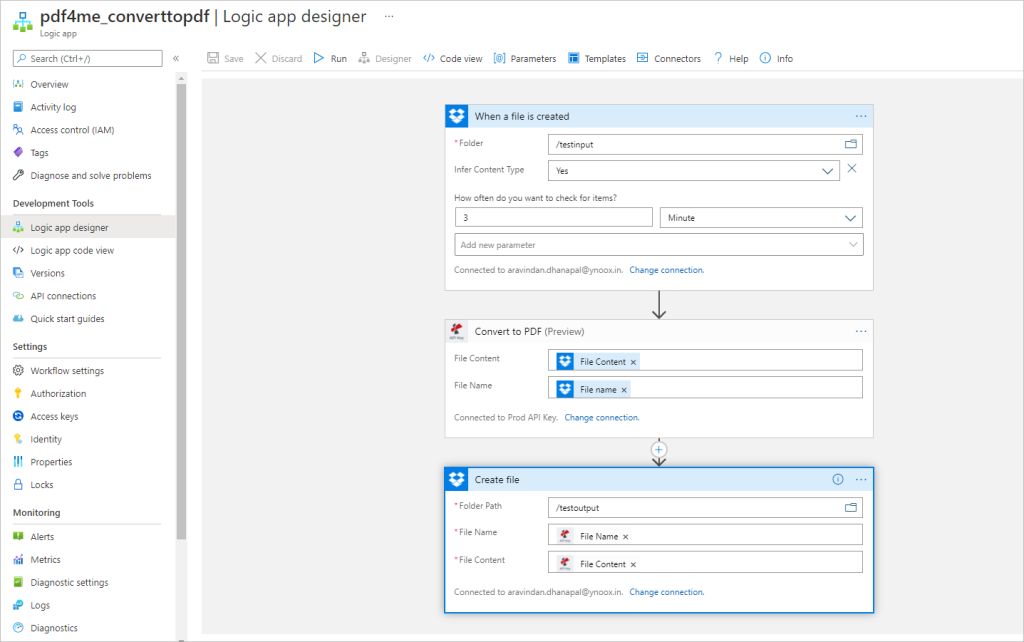
Kami akan melihat cara membuat alur kerja pertama Anda di Azure Logic Apps melalui portal Azure.
Masuk ke portal Azure dengan kredensial akun Azure Anda.
Di kotak pencarian portal Azure, cari aplikasi logika, dan pilih Aplikasi Logika.
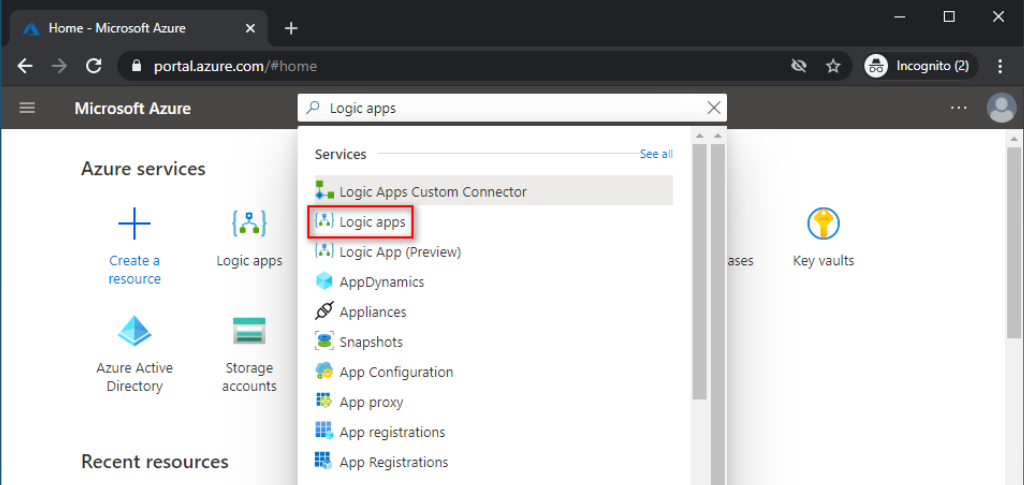
- Pada halaman Aplikasi Logika, pilih ‘Tambah’ untuk membuat aplikasi logika Anda sendiri.
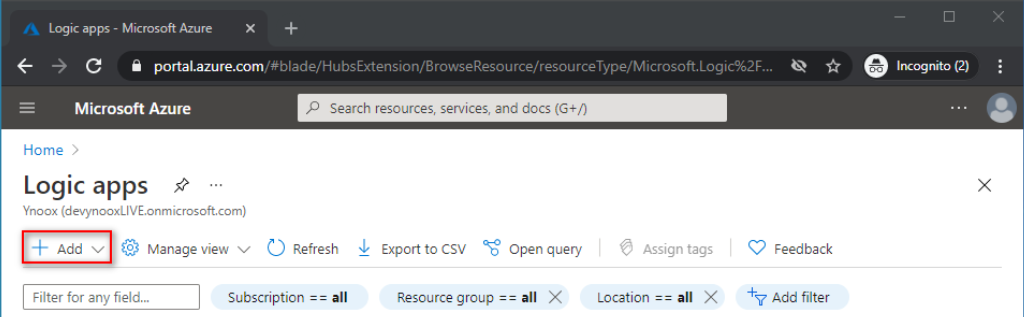
- Pada wizard Aplikasi Logika, berikan detail dan pengaturan dasar untuk aplikasi logika Anda seperti nama untuk aplikasi Anda, grup sumber daya, wilayah, dll.
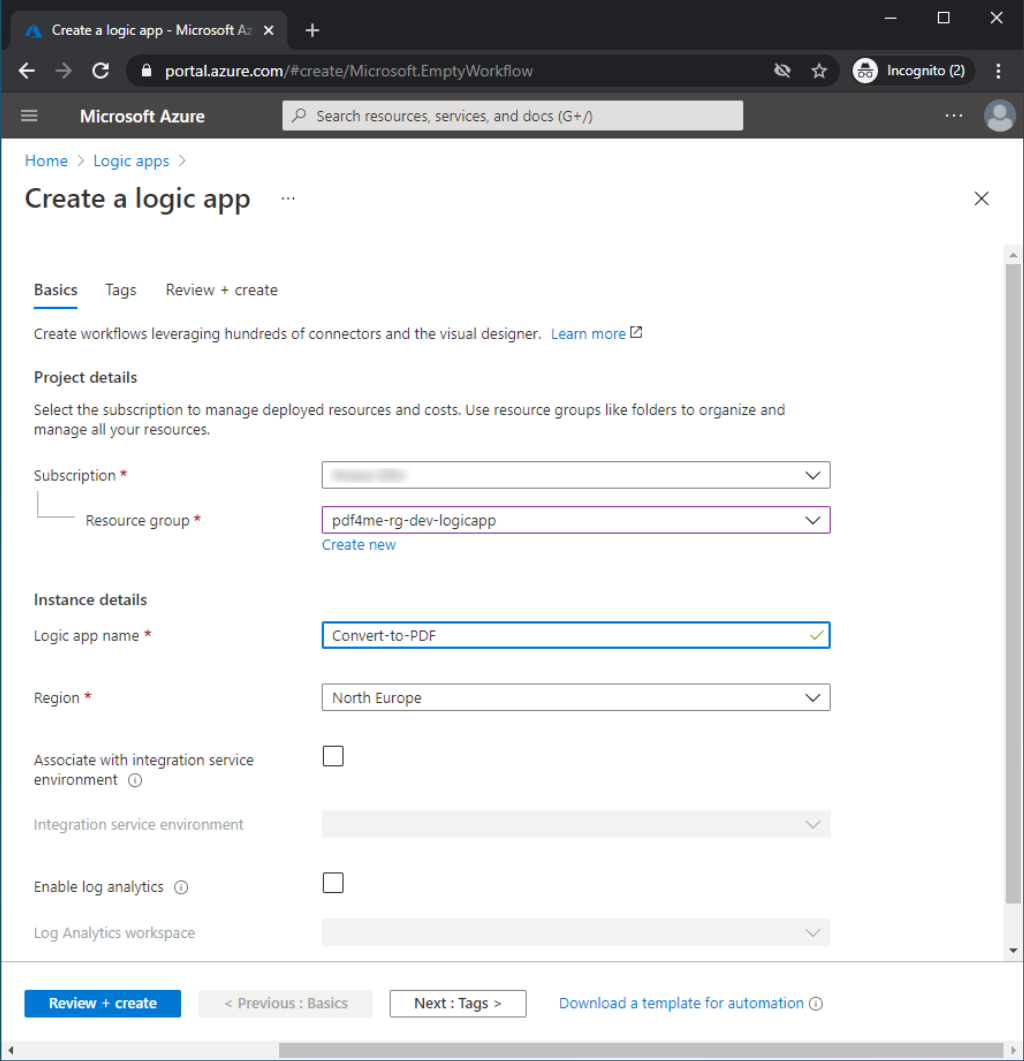
Saat Anda siap, pilih Tinjau + Buat. Konfirmasikan detail yang Anda berikan, dan pilih ‘Buat’.
Setelah Azure berhasil menerapkan aplikasi Anda, pilih Buka sumber daya. Anda juga dapat menemukan dan memilih aplikasi logika Anda dengan menggunakan kotak pencarian dan memasukkan nama aplikasi Anda.
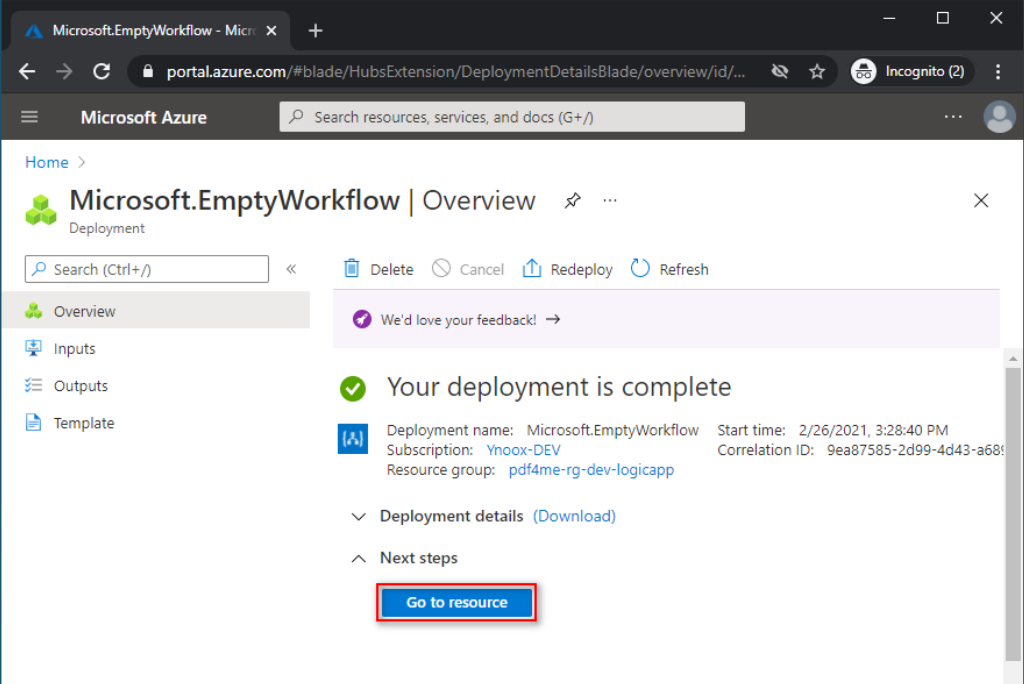
Desainer Aplikasi Logika membuka dan menampilkan halaman dengan video pengantar dan pemicu yang umum digunakan. Dari bagian Template, pilih opsi Aplikasi Logika Kosong.
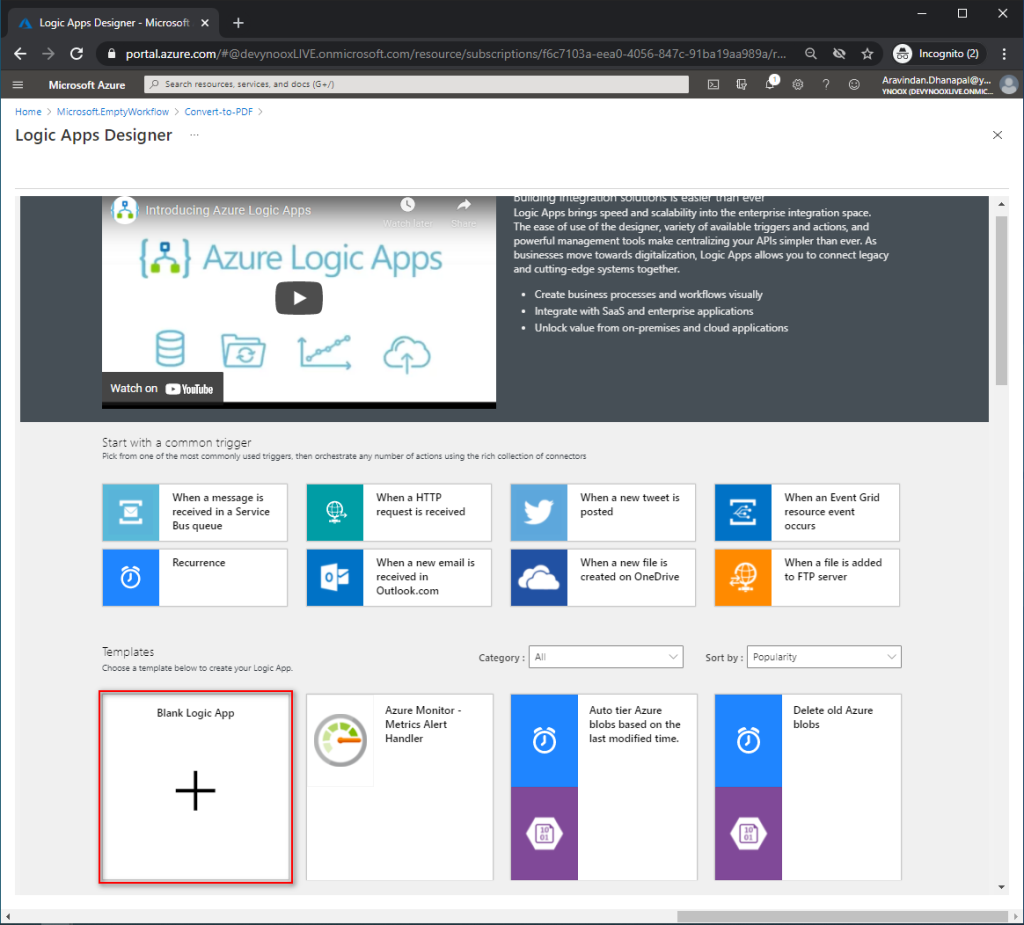
Membuat alur kerja dengan PDF4me Connect
Untuk mulai menggunakan PDF4me Connect, Anda memerlukan akun dengan PDF4me. Jika Anda adalah pengembang yang mencari banyak pekerjaan otomatisasi, Anda dapat memulai Akun Pengembang dengan kami dan memilih dari beberapa paket hebat. Jika Anda adalah pengguna akhir yang mencari pekerjaan otomatisasi kecil dari waktu ke waktu, Anda dapat memulai dengan [Akun Konsumen](/id/automation /).
Setelah Anda siap dengan sebuah akun, mari kita lihat langkah-langkah selanjutnya.
Eksekusi Pemicu
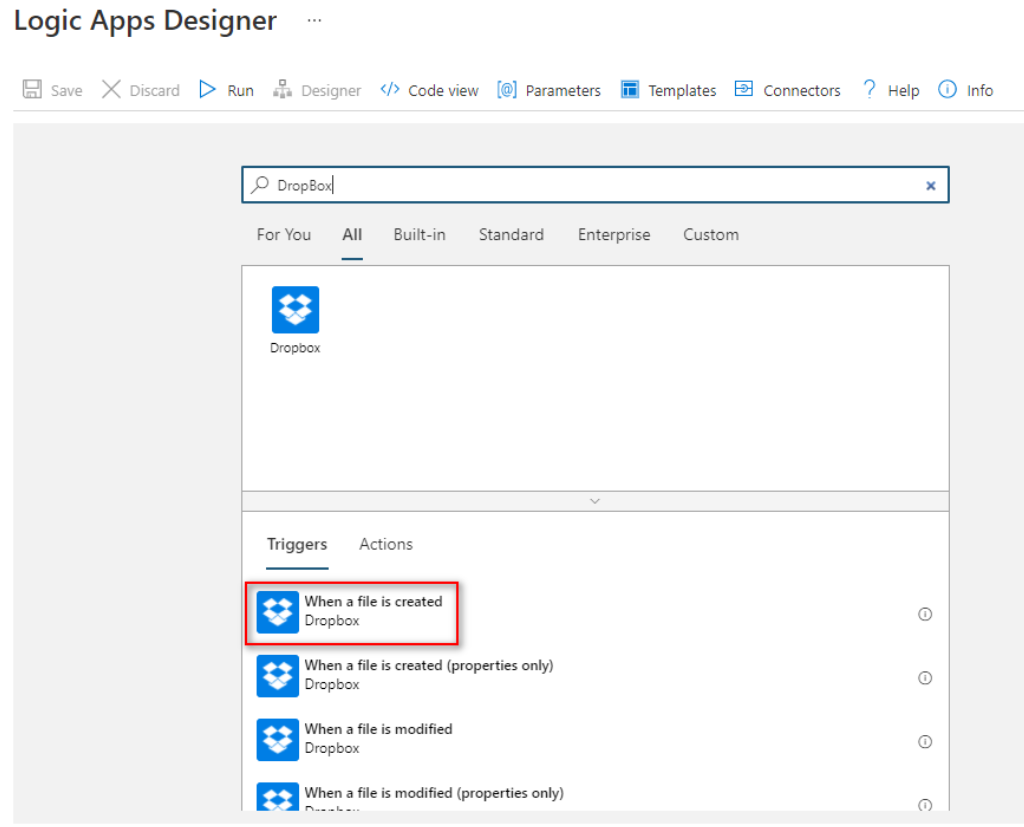
Aplikasi Logika memiliki beberapa jenis pemicu untuk memulai alur kerja Anda. Ini dapat dijadwalkan untuk berjalan pada interval reguler atau memulai dengan permintaan HTTP atau bahkan dapat dipicu menggunakan peristiwa pemicu khusus Apps. Dalam contoh kami, kami memicu alur kerja saat file dibuat di folder Dropbox.
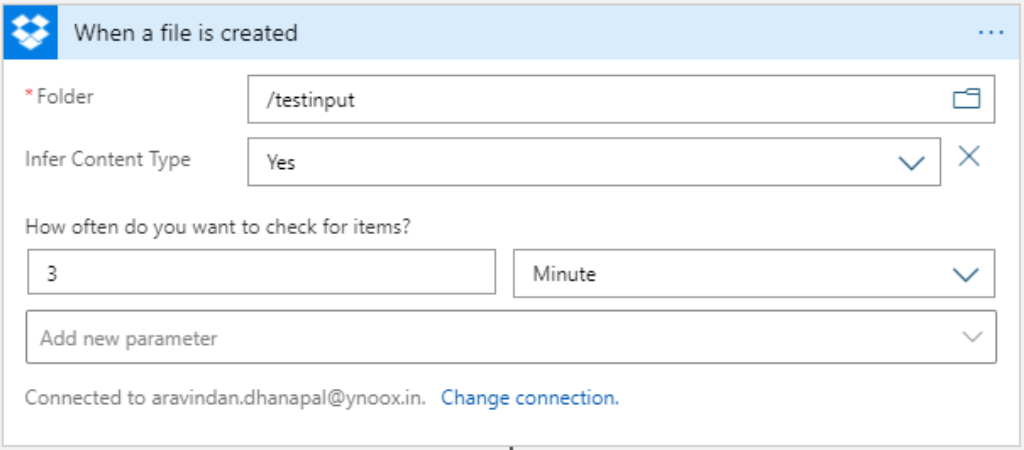
Di jendela konfigurasi pemicu, pilih folder sumber tempat Anda ingin meletakkan dokumen untuk dikonversi.
Parameter lain dapat diatur berdasarkan kebutuhan logika Anda.
Pilih PDF4me Connect
Klik pada langkah Baru setelah menyelesaikan bagian Pemicu. Jendela prompt akan muncul dengan banyak saran aplikasi di mana Anda dapat mencari PDF4me dan memilih PDF4me Connect, karena ini adalah konektor yang disarankan dan lanjutan dari PDF4me.
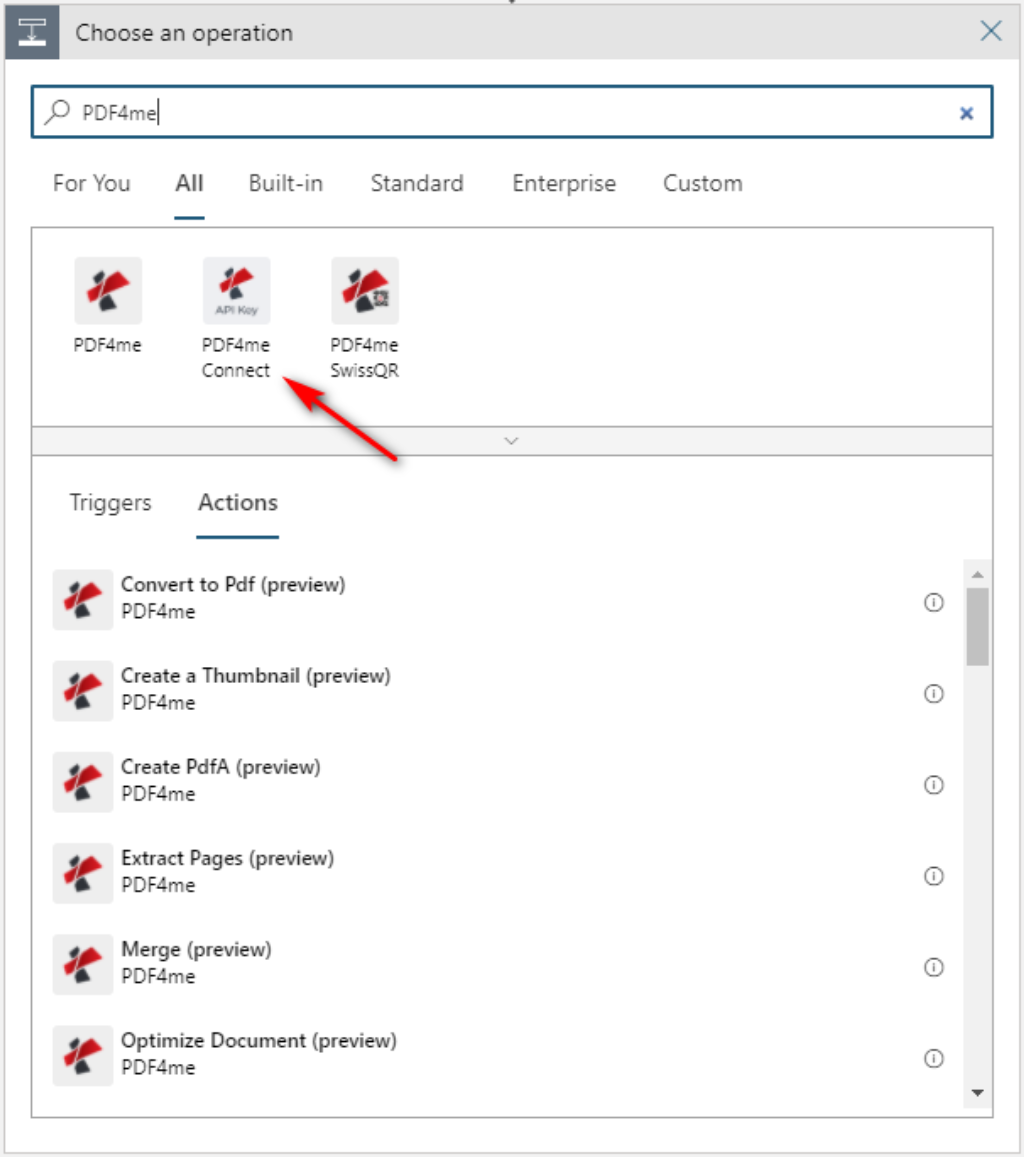
Pilih tindakan Konversi ke PDF
Setelah Anda memilih PDF4me Connect, akan ada daftar tindakan yang disediakan PDF4me untuk memudahkan Anda mengatur otomatisasi terkait PDF.
Untuk contoh kami, Anda dapat memilih tindakan Konversi ke PDF dari daftar.
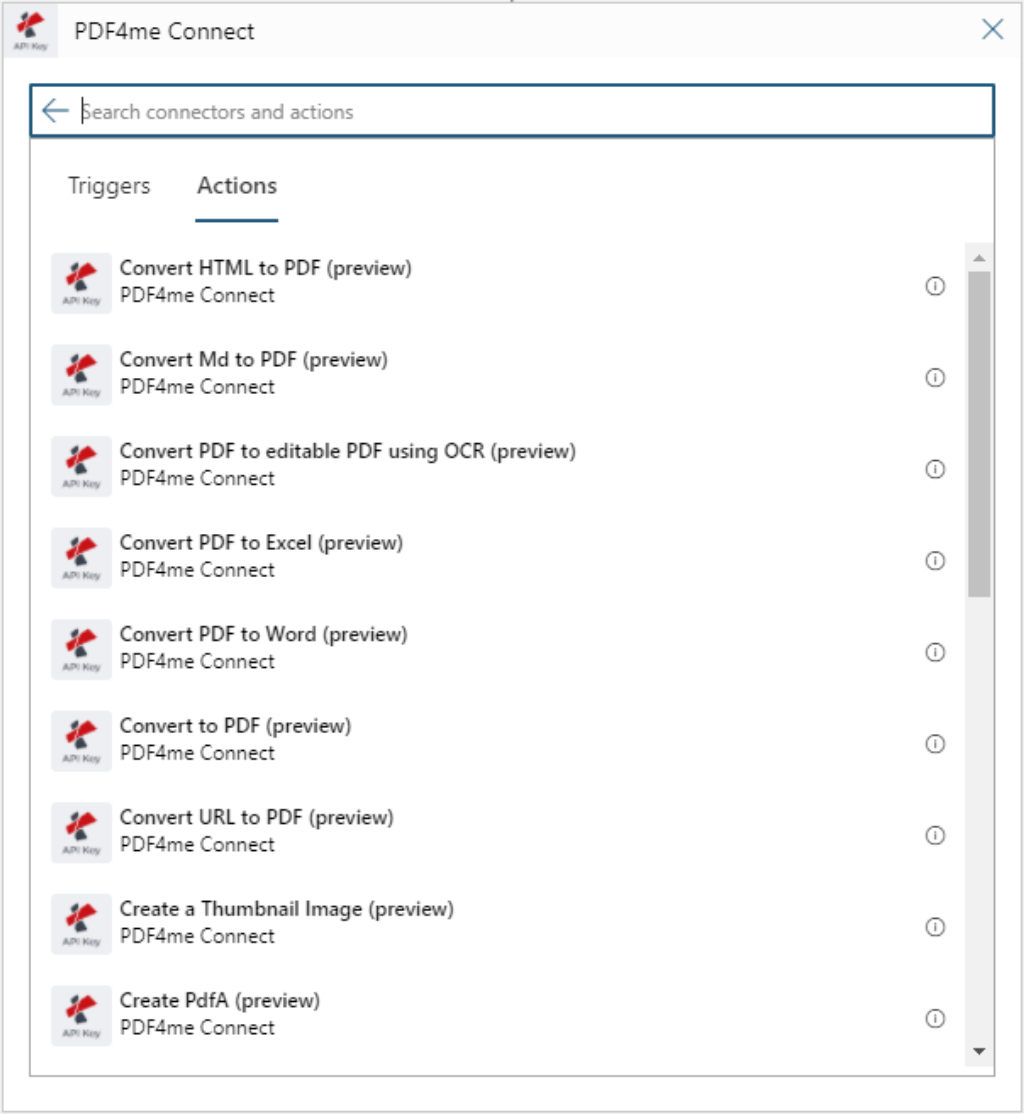
Memetakan bidang masukan dengan tindakan Konversi ke PDF
Anda perlu mengatur nilai untuk tindakan yang dipilih -
Konten File - Masukkan konten file dari tindakan pemicu.
Nama File - Masukkan nama file dari tindakan pemicu.
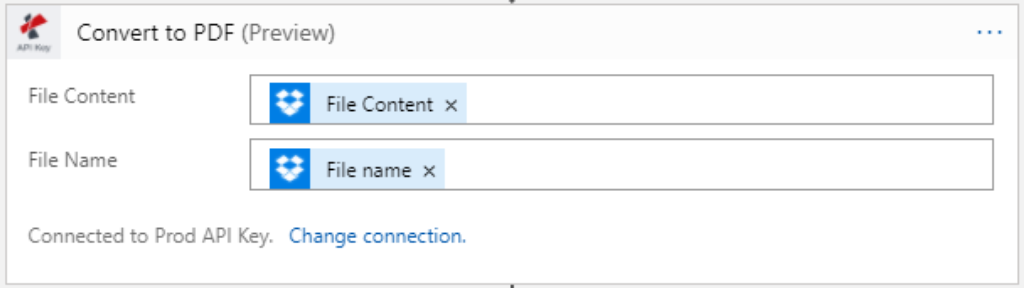
Simpan file PDF yang Dikonversi ke lokasi DropBox
Sekarang, sebagai langkah terakhir, Anda perlu menyimpan file keluaran yang dikonversi ke tujuan yang diinginkan.
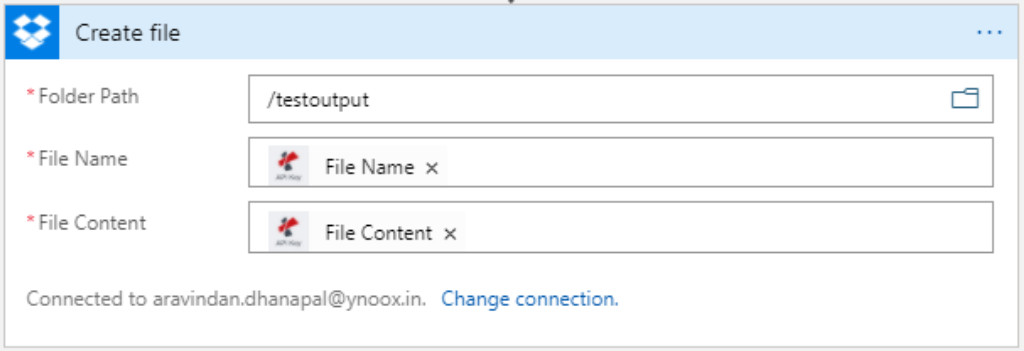
Seperti setiap tindakan lainnya, di sini Anda juga perlu mengonfigurasi beberapa parameter untuk menyimpan file hasil Anda ke penyimpanan cloud Anda.
Jalur Folder - Pilih folder tempat file PDF hasil konversi Anda perlu disimpan.
Nama File - Nama file keluaran untuk tindakan Konversi PDF4me.
Konten File - Keluarkan konten file dari tindakan Konversi PDF4me.
Jalankan aplikasi logika Anda
Setelah membuat aplikasi logika, Anda dapat mengulangi langkah-langkah tersebut untuk memastikan kembali bahwa alur kerja Anda telah dikonfigurasi dengan benar. Anda dapat menguji dan menunggu Aplikasi Logika untuk memeriksa folder sumber Anda berdasarkan jadwal yang ditentukan. Atau, Anda dapat menjalankan Aplikasi Logika secara manual dengan memilih Run(ikon) pada toolbar Logic Apps Designer, seperti yang ditunjukkan pada tangkapan layar berikut.
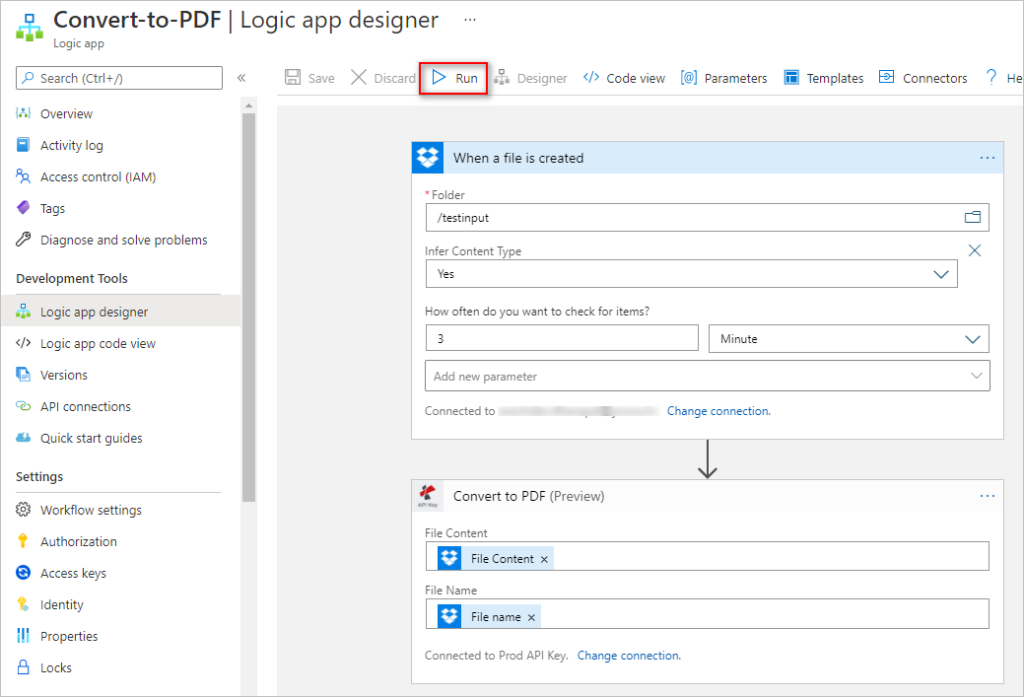
Selesai! Setelah aplikasi logika Anda menyelesaikan Jalankan dengan file uji apa pun yang telah Anda tambahkan ke folder sumber, Anda akan dapat menemukan file hasil di direktori tujuan Anda dalam beberapa detik. Ini menegaskan logika Anda dibangun dengan baik dan berfungsi dengan baik.
Berikut ini adalah tangkapan layar yang menunjukkan file PDF yang dikonversi yang disimpan di lokasi folder DropBox dari sampel Aplikasi Logika.
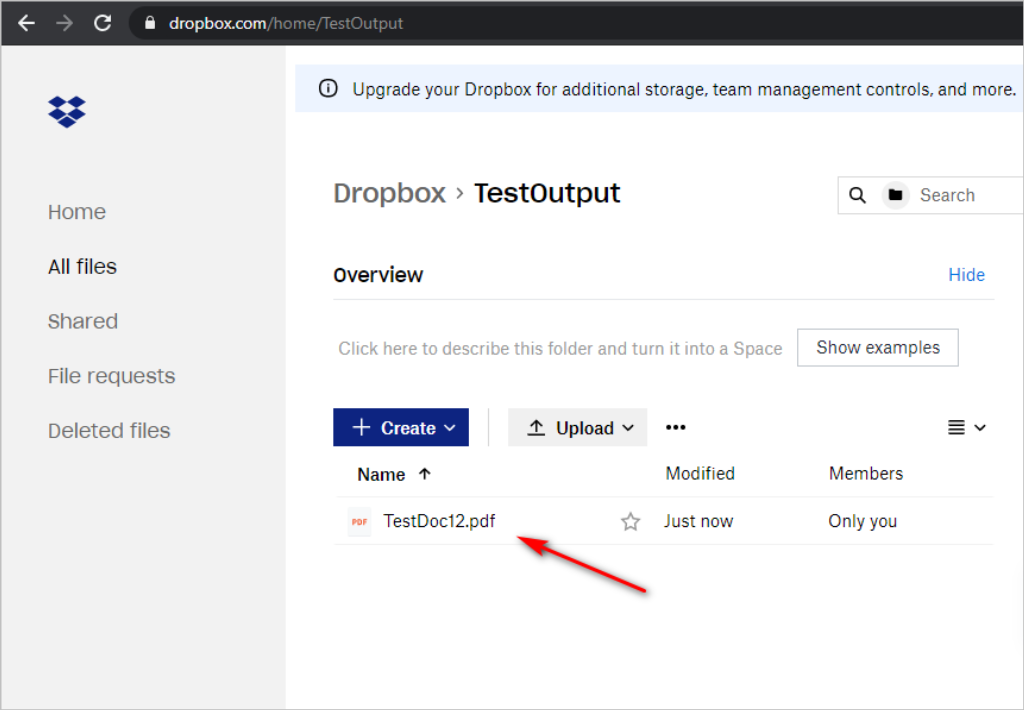
Di artikel ini, Anda membuat Aplikasi Logika pertama Anda di portal Azure dengan konektor PDF4me untuk mengonversi dokumen kantor ke PDF dan menyimpannya di lokasi kotak taruh yang Anda inginkan. Seperti, Konversikan ke PDF, konektor PDF4me menyediakan lebih banyak tindakan yang dapat digunakan secara efektif dalam otomatisasi alur kerja Anda yang memudahkan rutinitas harian Anda.



